3. Запуск майстра зі встановлення CMS phpBB
В браузері введіть адресу для запуску програми встановлення. Для цього зазвичай достатньо вказати браузеру папку, в яку ви скопіювали файли phpBB3, в даному прикладі це - http://forum-phpbb.ukrhost.com/phpBB3/. Програма встановлення самостійно визначить, що конференція phpBB3 ще не встановлена й надасть посилання для переходу на сторінку встановлення.
3.1 Вступ
Початкова сторінка встановлення являє собою стислий вступ phpBB. Також вона забезпечує інформацією щодо отримання підтримки та дає змогу ознайомитися з ліцензійною угодою phpBB (General Public License). Для запуску програми встановлення натисніть на вкладку «Установка» .
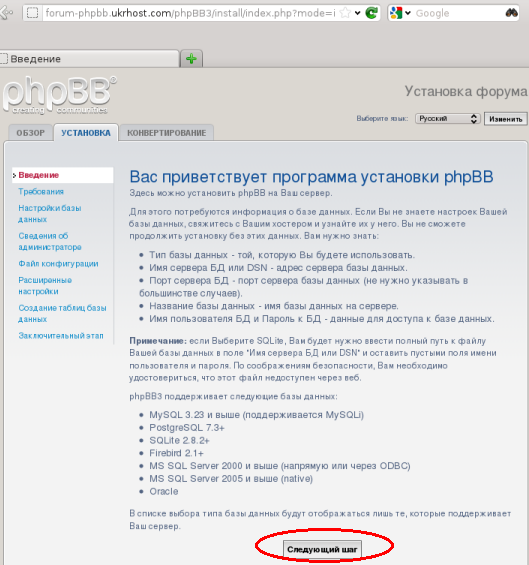
3.2 Системні вимоги
На цій сторінці ви побачите список системних вимог. Програма зі встановлення автоматично перевірить усі доступні на сервері та необхідні компоненти. Для продовження встановлення на сервері повинна бути встановлена версія PHP не меньша вказаної в розділі необхідних вимог, і не менше однієї доступної бази даних. Також важливо й те, щоб усі перелічені папки були доступні та мали коректні права доступу. Зверніть увагу на опис кожного розділу, аби дізнатися, являються вони обов’язковими чи додатковими для роботи phpBB 3.
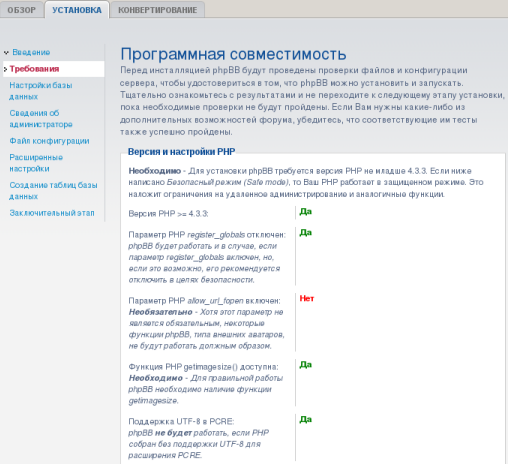
Якщо все гаразд, прокрутіть сторінку донизу та натисніть кнопку "Начать установку" для продовжения встановлення.
3.3 Налаштування бази даних
На цьому етапі введіть параметри бази даних, а саме:
Тип бази даних — база даних, яку ви збираєтесь використовувати.
Ім’я сервера бази даних або DSN — ім’я хосту (ім'я сервера бази даних можна подивитися в панелі управління хостингом, H-Sphere ―> Бази даних ―> MySQL-Сервер ―> Ім'я хосту ).
Порт сервера бази даних — порт сервера бази даних (в більшості випадків його не потрібно зазначати).
Назва бази даних — назва бази даних на сервері.
Ім’я користувача та пароль до бази даних, що використовується — данні для доступу до бази даних.
Немає жодної необхідності у зміні параметру «Префикс таблиц в базе данных», якщо ви не плануєте використовувати декілька встановлень phpBB на одній базі даних. В протилежному випадку необхідно використовувати різні префікси для кожної зі встановленої копії phpBB.
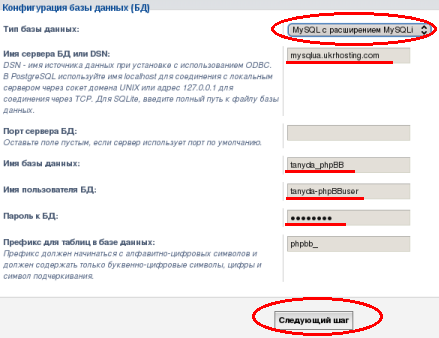
Після введення всіх необхідних даних ви можете продовжувати встановлення, для цього натисніть кнопку «Следующий шаг». Якщо після цього ви побачите повідомлення про неможливість під’єднання до бази даних, це свідчить, що ви не ввели необхідні дані для доступу до бази даних або ввели їх невірно, й тому phpBB не зміг до неї під’єднатися. Переконайтеся у правильності введених вами даних та спопробуйте ще.
3.4 Дані про адміністратора
Тепер необхідно створити адміністратора конференції. Цей користувач буде мати повний адміністраторський доступ і стане першим користувачем на конференції. Всі поля на цій сторінці являються обов’язковими для заповнення. Також на цій сторінці ви матимете змогу обрати мову по змовчуванню для конференції.
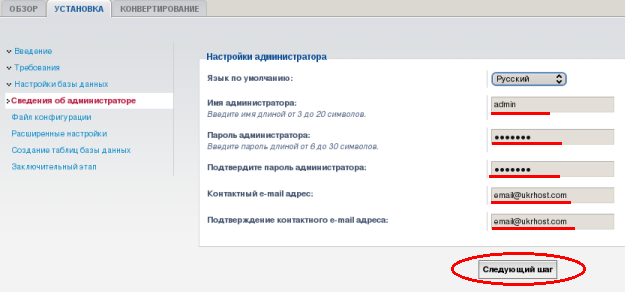
3.5 Файл конфігурації
На даному этапі встановлення phpBB відбувається автоматичний запис файлу конфігурації (config.php). В цьому файлі містяться всі параметри доступу до бази даних, і без цього файлу phpBB не зможе під’єднатися до вашої бази даних.
Як правило, запис файлу відбувається без проблем. Проте в деяких випадках ця дія може завершитися невдачею, наприклад, у випадку некоректного налаштування прав доступу до файлів. В такому випадку вам доведеться завантажити цей файл вручну. phpBB згененрує запит про завантаження файлу config.php на локальний комп’ютер і повідомить, що з ним робити. Уважно прочитайте запропоновані інструкції. Після завантаження файлу на сервер натисніть кнопку «Готово» для переходу до останнього етапу встановлення. Якщо після натискання кнопки «Готово» phpBB знову повертатиме вас на ту ж саму сторінку, та повідомлення про успішне виконання не відображається, то це означає, що ви завантажили файл неправильно.
Якщо автоматичний запис конфігураційного файлу відбувся успішно, перед вами з’явиться таке вікно:
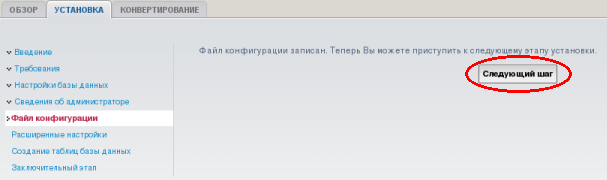
Для продовження встановлення, натисніть кнопку "Следующий шаг".
3.6 Розширені налаштування
Наступна сторінка розширених налаштувань дозволяє втсановити додаткові параметри майбутньої конференції. Усі ці параметри не являются обов’язковими, отже ви завжди матимете змогу змінити їх пізніше.
Встановлені в даному прикладі налаштування пошти видно на малюнку нижче:
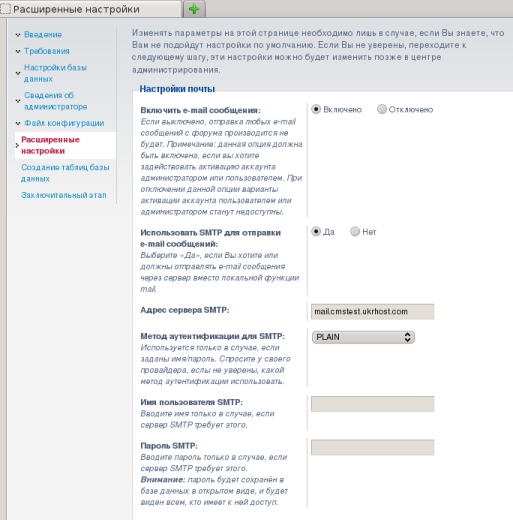
Налаштування URL сервера:

Щоб застосувати налаштування, натисніть кнопку "Следующий шаг".
3.7 Завершення встановлення
Якщо перед вами з’явиться вікно, подібне зображенню, це означає, що встановлення завершилося успішно. Тепер ви можете натиснути кнопку «Войти», щоб перейти у центр адміністрування.
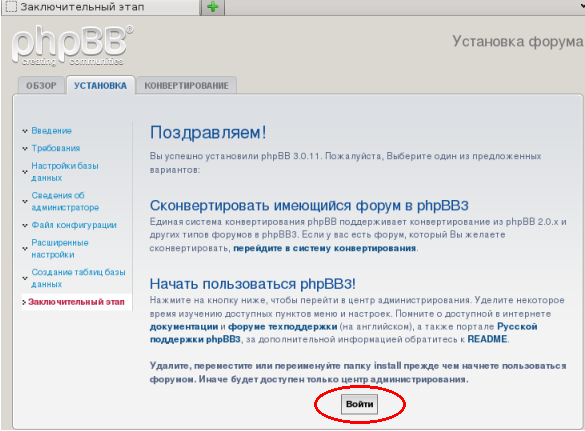
Рекомендуємо тарифні плани від Personal та вище. | 
